iso安装win7系统的教程
- 分类:Win7 教程 回答于: 2022年02月10日 10:50:00
win7系统不仅界面华丽,操作体验好,同时在稳定性和兼容性方面也已经很完善,现在多数人都会选择安装win7系统,我们从网上下载的win7系统都是iso格式的镜像文件,那么如何使用iso安装win7呢,接下来由小编跟大家说说iso安装win7系统的教程,大家一起来看看吧。
1、首先下载小白一键重装系统工具制作U盘启动盘(下载地址:http://www.xiaobaixitong.com ),插入你的U盘,选择U盘模式,点击一键制作U盘启动盘。

2、选择一个您想安装的操作系统。
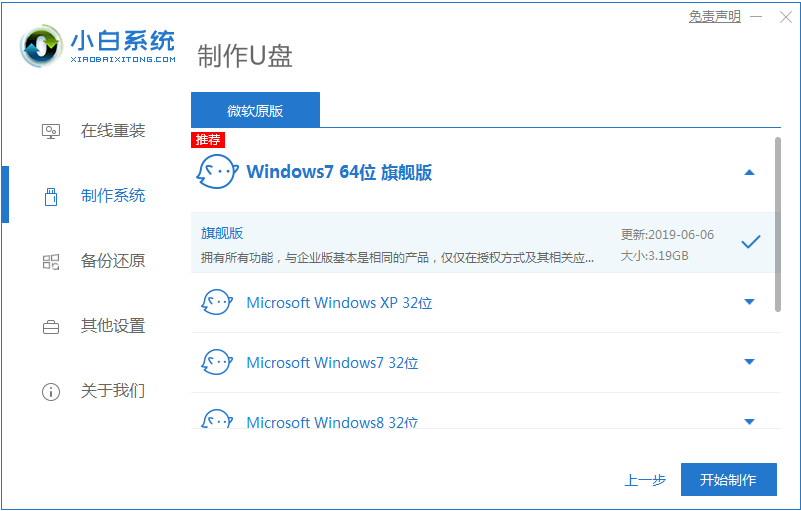
3、开始下载PE系统镜像文件,下载完成后会开始制作U盘启动盘,出现下面的界面说明制作成功了。
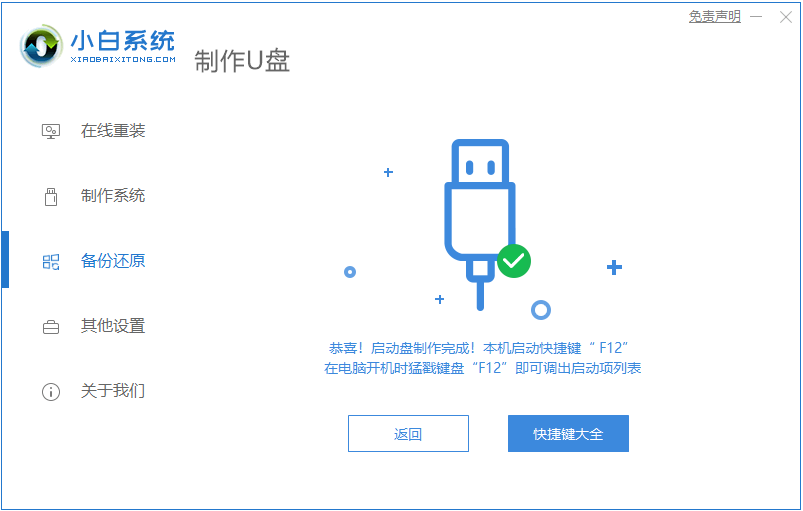
4、重启电脑在开机时不停地按快捷键,在调出来的界面选择USB的选项,(有些没有写USB)就是你的U盘。
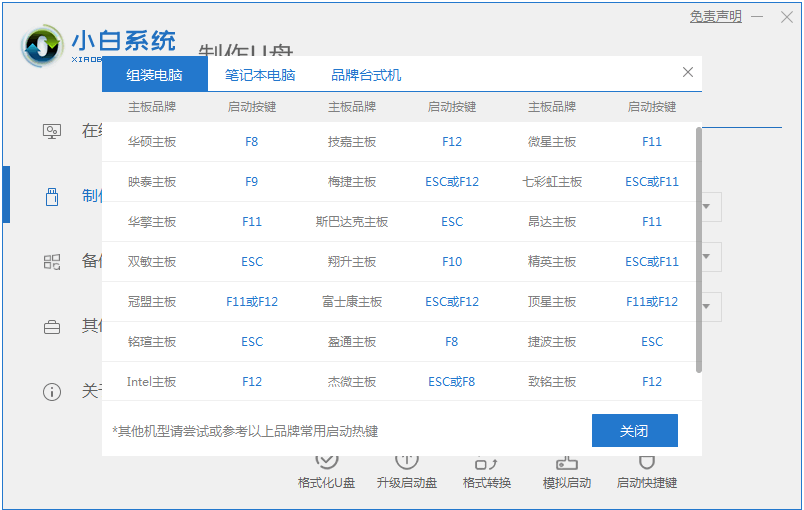
5、进入到PE系统桌面后会自动弹出PE装机工具,这里勾选你下载的Windows系统,目标分区选择你的系统盘(一般为C盘),之后点击安装系统。

6、耐心等待下载完成准备重启。

7、最后就能将win7旗舰版系统安装完成啦。

以上就是iso安装win7系统的教程啦,希望能帮助到大家。
 有用
26
有用
26


 小白系统
小白系统


 1000
1000 1000
1000 1000
1000 1000
1000 1000
1000 1000
1000 1000
1000 1000
1000 1000
1000 1000
1000猜您喜欢
- 技术编辑教您win7系统如何修复..2018/11/12
- office2007激活码,小编教你office2007..2018/08/21
- office2013激活工具,小编教你怎么使用..2018/05/14
- 无法查看工作组计算机,小编教你无法查..2018/09/03
- Windows7激活工具怎么用2022/10/24
- 金山重装高手能装win7吗2023/04/29
相关推荐
- 老司机教你win7系统下怎么设置WiFi热..2019/01/05
- cad2013序列号和密钥,小编教你cad2013..2018/07/15
- 收藏夹在什么位置,小编教你ie浏览器收..2018/09/10
- 大白菜win7系统安装教程2022/07/07
- 台式机怎么连接wifi,小编教你连接方法..2017/11/10
- 小编教你笔记本电脑突然没声音怎么办..2018/10/20

















